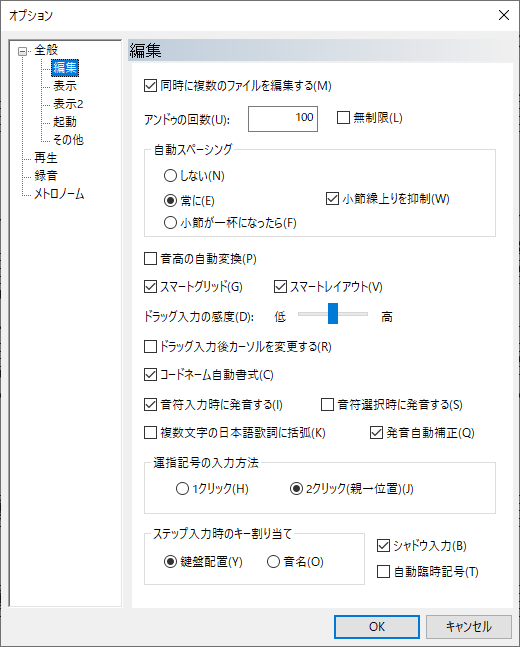
編集操作に関するオプションを設定します。
編集オプションを開くにはツール(T)メニューからオプション(O)コマンドを実行し、「編集」の項目を選択してください。
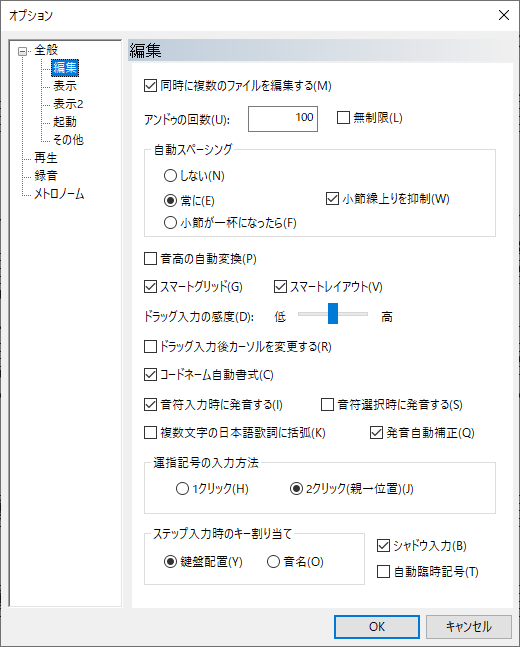
チェックを入れておくと、同時に複数のファイルを開いて作業できます。 通常はこの状態でお使いください。 チェックを外しておくと、同時に1つの楽譜ファイルしか開いておくことができません。 編集中のファイルがある状態で、別のファイルを開こうとしたり、新規作成しようとすると、現在開いているファイルは閉じられます。
アンドゥできる回数を設定します。 無制限(L)にチェックを入れるとアンドゥの回数が無制限になります。
お使いの環境によっては無制限にしたり、アンドゥ回数の値をあまり大きくするとメモリ不足などで動作が遅くなったりすることがあります。
自動スペーシングの設定をしない(N)、常に(E)、小節が一杯になったら(F)から選ぶことができます。
チェックを入れておくと、音部記号や調号を入力・変更したときに、既に入力されている音符は、演奏される音の高さが変わらないように五線での高さ位置や臨時記号の有無が自動的に変換されます。 また、「選択した小節のみをコピーしてぺースト」、「マージ」などの小節の中身を貼り付けるときも、演奏される音の高さが変わらないように自動的に変換されます。
作曲や編曲を作業するときは「オン」、認識結果の修正などをするときは「オフ」にしておくことをお勧めします。
チェックを入れておくと、記号の位置合わせに便利なグリッドが記号入力時や移動時に働きます。
チェックを入れておくと、タイやスラー、アーティキュレーションの入力時などに、関連するまわりの記号を含めて、自動的に形状や配置を整えます。
ドラッグ入力時に記号を変化させるのに必要なドラッグ距離を調整します。 スライダーを右に動かすほど、ドラッグ入力時に記号が変化しやすくなります。
チェックを入れておくと、ドラッグ入力で入力した記号に記号カーソルが変化するようになります。 外しておくと、ドラッグ入力後、入力カーソルはドラッグ前の元の状態に戻ります。
チェックを入れておくと、コードネームを自動書式の設定にしたがって表示します。 上付き/下付きなどの書式を指定する文字を入力しなくても、自動的に自動書式の設定にしたがい、これらの書式を指定する文字が入力されます。 自動書式ではなく、個々のコードネームごとに書式を入力したい場合は、チェックを外しておいてください。
プラチナムでは自動書式の内容を設定することができます。
チェックを入れておくと、音符を楽譜に貼り付けたときに、貼り付けられた音符を発音します。
チェックを入れておくと、音符を選択したときに、選択された音符を発音します。
チェックを入れておくと、歌詞入力時に1つの音符に2文字以上の日本語を入力したときは、歌詞入力を確定した時点で自動的に括弧を付けます。
チェックを入れておくと、歌詞音節の発音文字列を編集したときに、自動的に他の歌詞音節の発音文字列も補正します。
2クリック(J)が選択されている場合は、運指記号を貼り付ける音符(親音符)の指定と貼り付けの2段階の操作になります。 1クリック(H)が選択されている場合は親音符の指定と貼り付けが同時に行われます。
ステップ入力で音符を入力する際に、鍵盤配置(Y)で入力するか、音名(O)で入力するかを選ぶことができます。
鍵盤配置はPCキーボードを鍵盤に見立てその音符を入力するのに対し、音名はA~Gをタイプして音符を入力します。
チェックを入れておくと、音符または休符入力カーソル時のみキャレット上にシャドウが表示され、シャドウによって音符を入力することができます。
チェックを入れておくと、前の小節が臨時記号で終わっている音符と同じ音高の音符をステップ入力した際に、自動で調号に合った臨時記号を付加します。